Mathematica5.0安装及汉化教程
- 格式:wps
- 大小:1.82 MB
- 文档页数:10
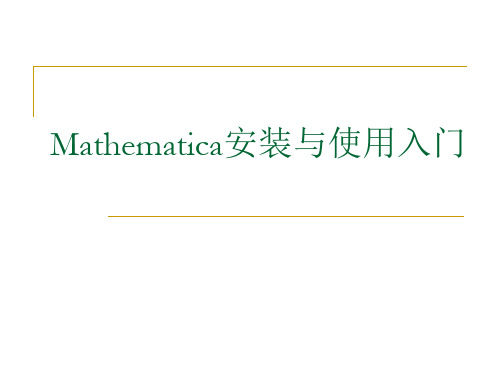

Mathematica5教程第1章Mathematica概述1.1 运行和启动:介绍如何启动Mathematica软件,如何输入并运行命令1.2 表达式的输入:介绍如何使用表达式1.3 帮助的使用:如何在mathematica中寻求帮助第2章Mathematica的基本量2.1 数据类型和常量:mathematica中的数据类型和基本常量2.2 变量:变量的定义,变量的替换,变量的清除等2.3 函数:函数的概念,系统函数,自定义函数的方法2.4 表:表的创建,表元素的操作,表的应用2.5 表达式:表达式的操作2.6 常用符号:经常使用的一些符号的意义第3章Mathematica的基本运算3.1 多项式运算:多项的四则运算,多项式的化简等3.2 方程求解:求解一般方程,条件方程,方程数值解以及方程组的求解3.3 求积求和:求积与求和第4章函数作图4.1 二维函数作图:一般函数的作图,参数方程的绘图4.2 二维图形元素:点,线等图形元素的使用4.3 图形样式:图形的样式,对图形进行设置4.4 图形的重绘和组合:重新显示所绘图形,将多个图形组合在一起4.5 三维图形的绘制:三维图形的绘制,三维参数方程的图形,三维图形的设置第5章微积分的基本操作5.1 函数的极限:如何求函数的极限5.2 导数与微分:如何求函数的导数,微分5.3 定积分与不定积分:如何求函数的不定积分和定积分,以及数值积分5.4 多变量函数的微分:如何求多元函数的偏导数,微分5.5 多变量函数的积分:如何计算重积分5.6 幂级数:幂级数的展开及其计算第6章微分方程的求解6.1 微分方程的解:微分方程的求解6.2 微分方程的数值解:如何求微分方程的数值解第7章Mathematica程序设计7.1 模块:模块的概念和定义方法7.2 条件结构:条件结构的使用和定义方法7.3 循环结构:循环结构的使用7.4 流程控制:简单介绍控制函数第8章Mathematica中的常用函数8.1 运算符和一些特殊符号:常用的和不常用一些运算符号8.2 系统常数:系统定义的一些常量及其意义8.3 代数运算:表达式相关的一些运算函数8.4 解方程:和方程求解有关的一些操作8.5 微积分相关函数:关于求导,积分,泰勒展开等相关的函数8.6 多项式函数:多项式的相关函数8.7 随机函数:能产生随机数的函数函数8.8 数值函数:和数值处理相关的函数,包括一些常用的数值算法8.9 表相关函数:创建表,表元素的操作,表的操作函数8.10 绘图函数:二维绘图,三维绘图,绘图设置,密度图,图元,着色,图形显示等函数8.11 流程控制函数第1章Mathematica概述1.1 Mathematica的启动和运行Mathematica是美国Wolfram研究公司生产的一种数学分析型的软件,以符号计算见长,也具有高精度的数值计算功能和强大的图形功能。

Mathematica 5.0使用简介Mathematica是美国Wolfram Research公司研制的一种数学软件, 集文本编辑、符号运算、数值计算、逻辑分析、图形、动画、声音于一体, 与Matlab、Maple一起被称为目前国际上最流行的三大数学软件. 它以符号运算见长, 同时具有强大的图形功能和高精度的数值计算功能. 在Mathematica中可以进行各种符号和数值运算, 包括微积分、线性代数、概率论和数理统计等数学各个分支中公式的推演、数值求解非线性方程、最优化问题等,可以绘制各种复杂的二维图形和三维图形,并能产生动画和声音.Mathematica系统与常见的高级程序设计语言相似, 都是通过大量的函数和命令来实现其功能的. 要灵活使用Mathematica, 就必须尽可能熟悉各种内部函数(包括内置函数和软件包函数). 由于篇幅限制, 本附录以2003年发布的Mathematica 5.0为基础, 简单分类介绍软件系统的基本功能, 及与微积分有关的函数(命令)的使用, 其他功能请读者自行查阅帮助或有关参考文献. 另外, 为节省篇幅, 本附录有时也将键盘输入和系统输出尽可能写在同一行, 并省略某些输出, 读者可上机演示观看结果1 启动与运行Mathematica是一个交互式的计算系统, 计算是在用户和Mathematica互相交互、传递信息数据的过程中完成的. Mathematica系统所接受的命令都被称作表达式, 系统在接受了一个表达式之后就对它进行处理(即表达式求值), 然后再把计算结果返回.1.1 启动假设在Windows环境下已安装好Mathematica 5.0, 那么进入系统的方法是: 在桌面上双击Mathematica图标(图1-1)或从“开始”菜单的“程序”下的“Mathematica 5”联级菜单下单击Mathematica图标(图1-2)均可.图1-1 图1-2启动了Mathematica后, 即进入Mathematica的工作环境----Notebook窗口(图1-3), 它像一张长长的草稿纸, 用户可以在上面输入一行或多行的表达式, 并可像处理其他计算机文件一样, 对它进行创建、打开、保存、修改和打印等操作.第一个打开的Notebook工作窗口, 系统暂时取名Untitled-1, 直到用户保存时重新命名为止, 必要时用户可同时打开多个工作窗口, 系统会依次暂时取名为Untitled-2、Untitled-3 .图1-3 Mathematica的工作窗口在工作窗口中, 你就可键入想计算的东西, 比如键入2+3, 然后同时按下Shift键和Enter键或者只按下数字键盘区(右小键盘区)的Enter键, 这时系统开始计算并输出计算结果5, 同时自动给输入和输出附上次序标识In[1]:=和Out[1]= ;若再输入第二个表达式a=1+Abs[-3]-2*Sin[Pi/2]后, 按Shift+Enter输出结果, 系统也会作类似处理, 窗口变化如图1-4.图1-4 完成运算后的Mathematica的窗口1.2 基本命令Mathematica的基本命令有如下两种形式:(1)表达式/ 执行表达式运算, 显示结果, 并将结果保存在Out[x]中;(2)变量=表达式/ 除(1)的功能外, 还对变量进行赋值.注意:命令行后面如果加上分号“;”, 那么就不显示运算结果.1.3 退出要退出Mathematica, 可单击关闭窗口按钮或从菜单“File”中选择“Exit”(或“Close”)或按Ctrl (或Alt)+F4, 这时如果窗口中还有未保留的内容, 系统会显示一对话框, 询问是否保存. 单击“否(N)”,则关闭窗口;单击“是(Y)”,则调出“SaveNotebook”对话框, 等待你输入文件名, 保存“Notebook”的内容后再退出. 所保存的内容是以“.nb”为扩展名的Mathematica文件, 以后需要时, 可通过菜单“File”中的“Open”调入使用.1.4 使用联机帮助系统在使用Mathematica的过程中, 常常需要了解一个命令的详细用法, 或者想知道系统中是否有完成某一计算的命令, 联机帮助系统是最详细、最方便的资料库. 通常可使用如下两种求助方法:(1) 获取函数和命令的帮助在Notebook界面下, 用? 或?? 可向系统查询运算符、函数和命令的定义和用法. 例如查询函数Abs的用法可用Abs / 系统将给出调用Abs的格式及Abs命令的功能(如果用两个问号“??”, 则信息会更详细些);Abs* / 给出所有以Abs这三个字母开头的命令.(2) 使用Help菜单任何时候都可以通过按F1键或点击菜单项Help, 选择Help Browser调出帮助菜单, 供你选择浏览各种类的命令格式及功能.1.5 说明在输入时要注意如下几个规则:(1) 输入的字母严格区分大小写. 系统预定义变量和函数名第一字母一定要用大写(可参见表1-1和表1-2);(2) 变量名不能以数字开头, 当中也不能出现空格, 否则数字与字母之间或空格之间系统会默认是相乘关系, 例如x2可作变量名, 但2x表示2*x;(3) 严格区分花括号、方括号与圆括号, 函数后面的表达式一定要放在方括号内, 而算术表达式中的括号只允许用圆括号(无论有多少层);(4) 数值计算时, 输出的结果将尽量保持精确值, 即结果中有时会含有分式、根式或函数的原形式. 例如In[1]:=1/2+1/3 Out[1]= 5 6In[2]:=Sqrt[4+8] Out[2]=In[3]:=Sin[1+2] Out[3]= Sin[3]这时, 若要得到小数表示的结果(近似数), 可在命令行后面加上“//N”或引用N函数, 函数格式为N[表达式, 有效数位]. 例如In[1]:=1/2+1/3 //N Out[1]= 0.833333In[2]:=N[Sqrt[4+8],10] Out[2]=3.464101615(5) 特殊字母、符号的输入,可使用热键(见表1-3), 当然也可利用符号输入平台: 先从菜单“File”中的“Palettes”打开基本输入面板“4 BasicInput”窗口(见图1-5), 点击相应的符号即可实现数学运算的输入.符号输入平台(菜单项“File→Palettes”)中含有9种输入面板, 利用它们可大大方便字符、命令、函数的输入, 尤其是“3 BasicCalculation”窗口(“基本计算面板”,可见图1-5), 其中含有常用的7大类函数的输入面板, 需要应用某类函数的栏目时, 只须点击相应栏目的左端折叠标志符号“”, 即变成展开标志符号“∇”, 同时打开它所含下级的函数(类)输入面板, 最后找到所需的命令单击选定. 例如要输入一个2阶方阵, 可点击“File→Palettes→3 BasicCalculation →Lists andMatrices →Creating Lists and Matrices”,再点击选定“⎛⎫⎪⎝⎭”即可.图1-5 Mathematica的符号输入平台(6) 前面旧的命令行In[x], 可通过光标的上、下移动,对它进行编辑、修改再利用;对前面计算好的结果Out[x], 也可使用如下的方式调用:% / 代表上面最后一个输出结果;%% / 代表上面倒数第二个输出结果;%n / 代表上面第n个输出结果, 即Out[n].2 变量与函数变量和函数是Mathematica中广泛应用的重要概念, 对它们的操作命令非常丰富, 这里仅介绍几种基本的操作方法, 其它功能请读者随着学习的深入, 自己逐步去体会.2.1 变量赋值在Mathematica中, 运算符号“=”起赋值作用, 此处的“=”应理解为给它左边的变量赋一个值, 这个值可以是一个数值、一个数组、一个表达式,也可以是一个图形. 赋值有如下的基本形式:(1) 变量名=值/ 给一个变量赋值(2) 变量名1=变量名2=值/ 给二个变量赋相同值(3) {变量名1, 变量名2,…}={值1, 值2,…} / 给多个变量赋不同的值注意:变量一旦赋值后, 那么这个值将一直保留, 此后, 无论变量出现在何处, 都会用该值替代它, 直到你清除或再次定义它为止. 对于已定义的变量, 当你不再使用它的时候, 为防止它影响以后的运算, 最好及时清除它的值.清除变量值命令有如下两种形式:(1)变量名=.(2)Clear[变量名列表] /列表中列出的是要清值的变量名,之间用逗号分开例如In[1]:= x=y=2 Out[1]= 2In[2]:= s=2x+3y Out[2]= 10In[3]:= x=.In[4]:= s=2x+3y Out[4]= 6+2x2.2 变量替换表达式中的变量名(未赋值)就像一个符号, 必要时我们可用新的内容替换它. 变量替换格式如下:(1) 表达式/.变量名->值(2) 表达式/.{变量名1->值1, 变量名2->值2,…}例如In[1]:= 1+2x+3y/.{x->2,y->s+1} Out[1]= 5+3(1+s)注意: 变量替换与变量赋值的差异在于, 变量替换是暂时性的, 而变量赋值是长久性的.2.3 定义函数Mathematica系统提供了大量的内部函数让用户选用(可参见表1-2), 用户若有需要也可以自己定义新函数, 这些自定义的函数会加入到当前的系统中, 如同内部函数一样可被随时调用. 自定义函数的一般形式是:函数名[自变量名_]=表达式或函数名[自变量名_]:=表达式注意:下划线“_”是在自变量名的右边, 它表示左边的自变量是形式参数. 类似地, 可定义不少于两个自变量(多元)函数. 如二元函数定义为函数名[自变量名1_, 自变量名2_]=表达式In[1]:= f[x_]=x+3;{f[x],f[y],f[2]} Out[1]= {3+x,3+y,5} In[2]:= g[x_,y_]=x^2-y^2;In[3]:= g[1,2] Out[3]= 43 表与矩阵表是指形式上由花括号括起来的若干个元素, 元素之间用逗号分隔. 在运算中可对表作整体操作, 也可对表中的单个元素操作. 表可以表示数学中的集合、向量和矩阵, 也可以表示数据库中的一组记录. 表中的元素可以是任何数据类型的数值、表达式,甚至是图形或表格.3.1 表的基本操作(1) 建表: 表中元素较少时, 可在给出表名时又定义表中元素, 格式如下表名(变量名)={元素1,元素2, …}这里, 元素可以是不同类型的数据.经常地, 使用建表函数快速建表:表名=Table[通项公式, {循环变量,循环初值,循环终值,步长}]其中, 当循环初值或步长是1时可以省略, 循环范围还可多重设置.例如In[1]:= A={1,2,3};2+3A Out[1]= {5,8,11}In[2]:= t=Table[i+j,{i,2},{j,3}] Out[2]={{2,3,4},{3,4,5}}(2) 元素处理: 处理表元素常用的格式(函数)有A[[i]] \ 取表A中的第i个元素Part[A{i,j,…}] 或A[[{i,j,…}]] \ 取表A中的第i,j,..元素组成新表Part[A,i]=值或A[[i]]=值\ 给表A的第i个元素重新赋值3.2 矩阵的基本操作矩阵是表的特殊形式(二维表), 所有标准的表操作都可用于矩阵操作, 除此而外, 它具有很多特殊的运算函数, 下面就简单介绍几类常用的函数.(1) 创建特殊矩阵函数(表3-1)(2) 截取矩阵块函数(表3-2)(3) 矩阵的基本运算函数(表3-3)注意:[1] 向量也是表的特殊形式(一维表), 对它的操作命令很多是与矩阵操作相类似的, 这里就不在另列. 且在Mathematica的实际应用中, 是不区分行向量还是列向量的.[2] 矩阵(向量)间的相乘要用点乘符号“.”表3-1 创建特殊矩阵4 符号运算Mathematica是在一个完全集成环境下的符号运算系统, 它具有强大的处理符号表达式的能力, 代数运算、微分、积分和微分方程求解等都是很典型的例子.4.1 代数运算(1) 展开格式: Expand[表达式]注: 对多项式按幂次展开; 对分式展开分子, 各项除以分母.(2) 分解因式格式: Factor[表达式]注: 对多项式进行因式分解; 对分式分子、分母各自因式分解.(3) 化简格式: Simplify[表达式]例如In[1]:= Expand[(1+2x)^2] Out[1]= 1+4x+4x2In[2]:= Factor[%] Out[2]= (1+2x)2In[3]:= Simplify[1/(1+1/(1+x))+1/(2(1-x))] Out[3]=11 222xx x++-+说明:代数运算还有很多操作函数, 读者必要时可从“File→Palettes→2 AlgebraicManipulation ”的窗口面板中选用.4.2 微分(1) 一阶导数格式: D[函数,自变量] / 函数关于指定自变量的导数(2) 高阶导数格式: D[函数,{自变量,n}] / 函数关于指定自变量的n阶导数(3) 混合偏导数格式: D[函数, x , y,…] / 函数关于自变量x , y,…的混合偏导数(4) 全微分格式: Dt[函数] / 函数关于各变量的全微分例如In[1]:= D[Sin[x],x] Out[1]= Cos[x]In[2]:= D[Sin[2x],{x,2}] Out[2]= -4Sin[2x]In[3]:= D[Sin[x*y],x,,y] Out[3]= Cos[xy]-xySin[xy]In[3]:= Dt[Sin[x*y],x,y] Out[3]= Cos[xy](yDt[x]+xDt[y])4.3 积分(1) 不定积分格式: Integrate[函数,自变量](2) 多重不定积分格式: Integrate [函数,自变量1,自变量2]或Integrate [函数,自变量1,自变量2,自变量3](3) 定积分格式: Integrate[函数,{自变量,下限,上限}]或NIntegrate[函数,{自变量,下限,上限}] / 数值积分(4) 多重定积分格式: Integrate[函数,{自变量1,下限1,上限1},…]或NIntegrate[函数,{自变量,下限,上限},…] / 数值积分例如In[1]:= Integrate[Sin[x]+1,x] Out[1]= x-Cos[x]In[2]:= Integrate[4x*y+1,x,y] Out[2]= xy+x2y2In[3]:= Integrate[Sin[x]+1,{x,0,1}] Out[3]= 2-Cos[1]In[4]:= NIntegrate[Sin[x]+1,{x,0,1}] Out[4]= 1.4597In[5]:= Integrate[4x*y+1,{x,0,1},{y,0,1}] Out[2]= 24.4 常微分方程的准确解在Mathematica中, 使用函数DSolve[]可以求解线性和非线性的常微分方程(组). 求特解时, 可将定解的条件作为方程的一部分.格式: DSolve[方程,未知函数,自变量]例如In[1]:= DSolve[y’[x]==2x,y[x],x] Out[1]={{y[x]->x2+C[1]}} In[2]:= DSolve[{y’[x]==2y[x],y[0]==3},y[x],x] Out[2]={{y[x]->3e2x }}In[3]:= DSolve[{y’[x]==z[x],z’[x]== -y[x]},{y[x],z[x]},x]Out[3]={{y[x]->C[1]Cos[x]+C[2]Sin[x], z[x]->C[2]Cos[x] -C[1]Sin[x]}}注: 大多数情况, 微分方程的精确解是不能用初等函数表示出来的, 这时, 只能求其数值解, 并结合作图功能画出解的大致图形, 这些内容后面再作介绍.4.5 幂级数展开格式: Series[函数表达式,{变量,展开点x0,阶数n}]例如In[1]:= Series [Sin[x],{x,0,5}] Out[1]=3560[]6120x xx x -++注:去掉表达式中的误差项O[x]n 可调用Normal[] 函数.5 数值计算Mathematica的优势在于符号运算, 但对于数值问题, 它也提供了丰富的数值计算功能, 例如求和(有限或无限)、求极限值、解代数方程、求非线性方程数值解和求微分方程数值解等。

Mathematica作为美国 WOLFRESEARCH公司开发的专门用于数学计算的计算类软件。
和Matlab、Maple并列为三大数学软件。
其强项就是数学符号计算和图形绘制。
每次 WOLFRESEARCH公司发布Mathematica后,人们总会进行各个版本的比较。
最新的5.0版本相对于其前一版本4.2加快了某些函数的运算速度,并且对图形界面作了一定的调整。
使得界面图像更加直观、美丽。
Mathematica 程序支持包括C、Fortran、TeX等各式的语句。
今天, Mathematica已经成为广大科研人员的最值得信赖的助手和朋友!本次发布的Mathematica 5.0.0版本是最新发布的Mathematica版本,包含了大量的函数包。
可以满足科学工作者各方面的需要。
运行setup.exe进行安装。
下面我将说明一下注册过程:Step 1:安装最后的界面不要选择当时注册,先选择以后注册。
Step 2:启动Mathematica,在注册页面随便输入一个9位的以L****-****型的许可证号。
点击Next至下一页面Step 3:将MathID中的信息复制到Keygen中。
Step 4:点击Generate生成新的License ID和Password。
Step 5:点击Back退回到上一页面。
用新的License ID替换掉原来的License Number后点击Next;Step 6:用生成Password填在相应的位置上,点击OK完成注册。
Step 7:重新启动后就完成了注册。
希望大家安装顺利。
Mathematica的符号功能是最强的。
且它的运行构架是最优的。
符号运算效力与解析能力是最好的(数值运算当然是Matlab最好)。
它的构架由核心系统与前端系统构成。
两个系统既合作又独立。
这个比Matlab的构架都要优秀。
它是专为研究人员开发的。
至于Maple的符号能力根本就比Mathematica弱很多的。

Mathematica简介Mathematica简介Mathematica是上个世纪八十年代末、九十年代初发展起来的一个数学软件(平台)。
Mathematica具有强大的符号计算功能和丰富的经典应用数学函数库。
上个世纪九十年代,在国际上流行的三十几个数学类科技应用软件中,Mathematica和Maple则在符号计算软件方面分居前两名,而MATLAB在数值计算方面公认为最好,Mathcad 因其提供计算、图形、文字处理的统一环境而深受中学生欢迎。
Mathematica 安装过程:mathematica→setup→next→记下“your MathID” 号→cancel→Quit MathInstaller→Mathpass→输入“MathID”号→generate→记下“licenseID”号和“password”号→next→输入“licenseID”号和“password”号及其它信息→next→next→finish基本操作命令:输入计算命令和计算表达式→Shift+Enter所有命令的第一个字母用大写,所有标准函数的第一字母要大写。
一、数学计算Mathematica 可以进行各类常规计算乘号用*或空格(字母之间)表示,除号用/ 表示,乘方用^表示,根号用Sqrt表示。
上述符号也可用符号栏中的符号表示。
例:1. 3+4,10-2,3?4, 63÷ 2 . 3^100 (3100)3. 计算10精确到50位的结果,计算510。
N[Sqrt[10]] N[Sqrt[10],50]5数据后面的点表示要给出近似结果。
N[ ]表示给出数值结果(近似结果,按标准只显示前六位有效数字),否则给出精确结果.4 . 复数运算(虚数I 要大写)(2+4I)^10 (3+5I)/(2-3I) (3+5I)(2-3I)二、重复计算(循环计算)Do[expr,{i,max}] 计算expr, i=1, max,步长为1Do[expr,{i,min,max,di}] 计算expr, i=min, max,步长为di例1 计算 sin(i 3π)+cos(i 3π),i 从1到5循环。

Mathematica教程【Mathematica 简介】Mathematica 软件是由沃尔夫勒姆研究公司(Wolfram Research Inc。
)研发的。
Mathematica 1。
0 版发布于1988年6月23日。
发布之后,在科学、技术、媒体等领域引起了一片轰动,被认为是一个革命性的进步.几个月后,Mathematica 就在世界各地拥有了成千上万的用户。
今天,Mathematica 已经在世界各地拥有了数以百万计的忠实用户。
Mathematica 已经被工业和教育领域被广泛地采用.实际上,Mathematica 负责将高级的数学和计算引入了传统上非技术的领域,极大的增加了科技软件的市场。
一个包含应用、咨询、书籍、和课程软件的行业支持着国际化的Mathematica 用户群,这个行业还在不断地膨胀.随着沃尔夫勒姆研究公司不断地扩大和Mathematica 的使用被不断地扩展到不同的领域,将会看到Mathematica 在全世界范围内对未来产品、重要研究发现、和教学的巨大影响。
数学软件是现在科研工作者的必备的工具,个人比较喜欢用Mathematica,因为它是最接近数学语言的.Mathematica 在15日发布,其最显著的变化是允许自由形式的英文输入,而不再需要严格按照Mathematica语法,这类似于Wolfram|Alpha搜索引擎.Mathematica 8允许用户按照自己习惯的思考过程输入方程式或问题,最令人激动的部分是软件不是逐行执行命令,而是能理解上下文背景。
1。
Enter your queries in plain English using new free-form linguistic input2. Access more than 10 trillion sets of curated,up—to-date,and ready—to-use data3。
Import all your data using a wider array of import/export formats4. Use the broadest statistics and data visualization capabilities on the market5。
Mathematica下载、激活总结下载◼Mathematica不同版本只区分系统,即Win、Linux、OSX,不区分其他例如32/64位,win7/8等。
◼最新版的Mathematica版本号为10.0.1,该版目前(2014.11.05)只有英文版,分Win、Linux、OSX三个版本。
◼最新的中文版Mathematica版本号为9.0.1,分Win、OSX两个版本。
◼综上,Linux版目前没有中文版。
◼百度网盘下载地址:/s/1kTBThe3,共5个版本:◼10.0.1-English-Win◼10.0.1-English-Linux◼10.0.1-English-OSX◼9.0.1-Chinese-Win◼9.0.1-Chinese-OSX注册◼Mathematica无需破解,下载正版软件,然后利用算号器算出正确的密钥即可使用。
◼注册机百度网盘下载地址/s/1mgFUPQS,可适用于Mathematica 8、9、10版本。
注册过程(Win系统为例)◼Mathematica安装完成后,开始-Wolfram Mathematica-Wolfram Mathematica 10-右键-发送到桌面快捷方式。
◼Mathematica不会自动建立桌面快捷方式,故需要自行建立。
◼Mathematica在开始菜单里有2个部分:Wolfram Mathematica 10 和Wolfram Mathematica 10Kernel,前者为前端,后者为内核。
通常情况下我们只使用前者,即前端。
◼打开桌面Mathematica 10图标,出现激活界面:◼点击“其他方式激活”(Other ways to activate):◼点击“人工激活”(Manual Activation):◼下载注册机,打开Mathematica_8_kg.exe ,部分电脑可能需要安装VC2010才能打开:2 mathematica下载、注册.nb3mathematica下载、注册.nb◼将Mathematica激活界面的MathID复制到注册机中,点击注册机中的Save mathpass,则会生成相应的Activation Key和Password,将其复制粘贴至Mathematica激活界面相应位置,则可激活Mathematica。
1. 入门教程1.1. 关于入门教程利用 PTC Mathcad ,可将执行、记录和共享计算任务整合为一个无缝过程,从而显著提高生产力。
此教程演示了 PTC Mathcad 的核心及基本功能。
部分示例包含可以读取外部数据文件的函数。
在继续进行教程中的练习之前,请下载并解压缩 data_files 文件至您的工作目录。
教程由六个连续的练习组成:● 练习 1:学习如何使用功能区和帮助● 练习 2:学习如何使用功能区和帮助● 练习 3:定义及计算变量和函数● 练习 4:插入及使用矢量和矩阵● 练习 5:创建及格式化绘图● 练习 6:自定义及格式化工作表请按顺序完成这些练习。
进行练习 1。
1.1.1. 关于练习 1:学习如何使用功能区和帮助关于练习 1任务 1-1:导航及自定义 Mathcad 工作区任务 1-2:使用“帮助中心”Mathcad 用户界面可使您的工作变得更加直观、简单。
Mathcad 的绝大多数命令都可在功能区中找到。
您可以自定义工作区:最小化或最大化功能区,以及将常用命令添加到“快速访问工具栏”中。
要详细了解某个功能区命令, 可查看其工具提示及访问上下文相关帮助。
完成此练习后,您将能够:● 导航 Mathcad 工作区● 充分利用帮助执行任务 1-11.1.1.1. 任务 1-1:导航及自定义 Mathcad 工作区在本练习中,您需要导航 Mathcad 工作区和“帮助中心”。
为方便起见,请下载此 PDF 文件的副本并在您的计算机上打开它,然后继续。
1. 要保存此文件,请单击 PDF 工具栏中的 。
2. 打开保存的文件,并按下列步骤继续操作。
3. 在 Mathcad 中,检查“数学”选项卡,然后单击其他功能区选项卡以查看其 按钮及命令。
功能区中提供了所有运算符、函数、单位、符号、矩阵和 绘图特征。
将指针置于功能区项上,可查看特定命令的更多信息。
注意 每个功能区选项卡都被分成了多个组。
Mathematica简明教程第1章Mathematica概述1.1 运行和启动:介绍如何启动Mathematica软件,如何输入并运行命令1.2 表达式的输入:介绍如何使用表达式1.3 帮助的使用:如何在mathematica中寻求帮助第2章Mathematica的基本量2.1 数据类型和常量:mathematica中的数据类型和基本常量2.2 变量:变量的定义,变量的替换,变量的清除等2.3 函数:函数的概念,系统函数,自定义函数的方法2.4 表:表的创建,表元素的操作,表的应用2.5 表达式:表达式的操作2.6 常用符号:经常使用的一些符号的意义第3章Mathematica的基本运算3.1 多项式运算:多项的四则运算,多项式的化简等3.2 方程求解:求解一般方程,条件方程,方程数值解以及方程组的求解3.3 求积求和:求积与求和第4章函数作图4.1 二维函数作图:一般函数的作图,参数方程的绘图4.2 二维图形元素:点,线等图形元素的使用4.3 图形样式:图形的样式,对图形进行设置4.4 图形的重绘和组合:重新显示所绘图形,将多个图形组合在一起4.5 三维图形的绘制:三维图形的绘制,三维参数方程的图形,三维图形的设置第5章微积分的基本操作5.1 函数的极限:如何求函数的极限5.2 导数与微分:如何求函数的导数,微分5.3 定积分与不定积分:如何求函数的不定积分和定积分,以及数值积分5.4 多变量函数的微分:如何求多元函数的偏导数,微分5.5 多变量函数的积分:如何计算重积分5.6 无穷级数:无穷级数的计算,敛散性的判断第6章微分方程的求解6.1 微分方程的解:微分方程的求解6.2 微分方程的数值解:如何求微分方程的数值解第7章Mathematica程序设计7.1 模块:模块的概念和定义方法7.2 条件结构:条件结构的使用和定义方法7.3 循环结构:循环结构的使用7.4 流程控制第8章Mathematica中的常用函数8.1 运算符和一些特殊符号:常用的和不常用一些运算符号8.2 系统常数:系统定义的一些常量及其意义8.3 代数运算:表达式相关的一些运算函数8.4 解方程:和方程求解有关的一些操作8.5 微积分相关函数:关于求导,积分,泰勒展开等相关的函数8.6 多项式函数:多项式的相关函数8.7 随机函数:能产生随机数的函数函数8.8 数值函数:和数值处理相关的函数,包括一些常用的数值算法8.9 表相关函数:创建表,表元素的操作,表的操作函数8.10 绘图函数:二维绘图,三维绘图,绘图设置,密度图,图元,着色,图形显示等函数8.11 流程控制函数第1章Mathematica 概述1.1 Mathematica 的启动和运行Mathematica 是美国Wolfram 研究公司生产的一种数学分析型的软件,以符号计算见长,也具有高精度的数值计算功能和强大的图形功能。
mathematica 样式如何使用Mathematica进行数据分析和可视化。
第一步:安装和启动Mathematica首先,您需要安装Mathematica软件。
Mathematica是一款功能强大的数学和数据分析软件,它提供了丰富的工具和函数库,可用于各种数据处理和可视化任务。
安装完成后,启动Mathematica。
您将看到一个空白的工作区,可以在其中创建和编辑Mathematica代码。
第二步:导入数据在开始使用Mathematica进行数据分析之前,您需要先导入您的数据。
Mathematica支持导入多种格式的数据,包括文本文件、CSV文件、Excel文件等。
假设您的数据存储在一个CSV文件中。
您可以使用以下代码将数据导入Mathematica:Mathematicadata = Import["data.csv"]在导入数据之后,您可以使用`Head[data]`函数检查导入的数据类型,以确保数据已正确加载。
第三步:数据预处理在进行数据分析之前,通常需要对数据进行预处理。
这包括删除无效的数据、处理缺失值、去除异常值等。
Mathematica提供了各种函数和操作符来处理和转换数据。
例如,您可以使用`Select`函数选择特定条件下的数据,使用`DeleteMissing`函数删除缺失值,使用`OutlierIdentify`函数识别异常值等。
以下是一个例子,展示了如何使用Mathematica进行数据预处理:MathematicacleanedData = data Select[# > 0 &] DeleteMissing OutlierIdentify 第四步:数据分析一旦您完成了数据预处理,就可以开始进行数据分析了。
Mathematica提供了广泛的统计分析和机器学习函数,可用于数据分析和建模。
您可以使用Mathematica的统计函数计算各种统计指标,如均值、标准差、相关系数等。